Administrar el desbordamiento de elementos de trabajo en las colas
Cuando llega un nuevo elemento de trabajo, el enrutamiento unificado de Dynamics 365 Customer Service lo dirige al representante del servicio al cliente (representante de servicio o representante) que sea el más adecuado para trabajar en él. Pero, ¿qué sucede si todos los representantes de servicio que podrían trabajar en él ya están a su máxima capacidad? ¿Y cómo gestiona los elementos de trabajo que llegan cuando su centro de llamadas está cerrado? El manejo de desbordamiento en Customer Service lo ayuda a administrar tanto las condiciones de sobretensión como las llamadas fuera de horario.
Las opciones de control de desbordamiento de una cola pueden desencadenar acciones antes o después de que un elemento de trabajo se ponga en cola.
- El tiempo de espera medio de una llamada entrante supera el tiempo especificado.
- Una llamada o conversación entrante excede la cantidad de elementos de trabajo definidos para la cola.
- Un elemento de trabajo llega fuera del horario comercial.
- Los clientes esperan en la cola más tiempo del definido para la cola.
Si no configura el control de desbordamiento, de forma predeterminada, el elemento de trabajo se agrega a la cola y el cliente espera a conectarse a un representante de servicio. Puede enviar notificaciones al cliente, por ejemplo, sobre su lugar en la cola o cuando se resolverá su consulta.
Requisitos previos
- El enrutamiento unificado está configurado y ha configurado las colas y les ha agregado representantes.
- Si planea transferir llamadas a un número externo,los números de teléfono externos con llamadas salientes estén disponibles.
- Si planea desencadenar el control de desbordamiento antes de que los elementos de trabajo se pongan en cola, ha configurado reglas de enrutamiento a cola en el flujo de trabajo en tiempo real.
Controlar el desbordamiento antes de que un elemento de trabajo se ponga en cola
El enrutamiento unificado comprueba las condiciones de desbordamiento después de evaluar las reglas de ruta a cola y antes de dirigir un elemento de trabajo a una cola. Si una acción de desbordamiento transfiere el elemento de trabajo a otra cola, o un supervisor asigna el elemento de trabajo a un representante de servicio o lo transfiere a otro, el elemento de trabajo se asigna al representante o a la cola sin más comprobaciones de desbordamiento.
El sistema considera los siguientes factores cuando verifica condiciones de desbordamiento antes de que un elemento de trabajo se ponga en cola:
Si varias colas coinciden con las reglas de enrutamiento a cola, el sistema enruta el elemento de trabajo a la primera que no se desborda.
Si todas las colas coincidentes están desbordadas, entonces:
- Si una cola está operativa, el sistema dirige el elemento de trabajo hacia ella y desencadena la acción de desbordamiento.
- Si ninguna de las colas está operativa, el sistema enruta el elemento de trabajo a la cola que estará operativa lo antes posible y activa la acción de desbordamiento.
Si se configura el enrutamiento basado en porcentajes, las condiciones de desbordamiento se evalúan después de que el enrutamiento basado en porcentajes que coincide con la cola.
Si un elemento de trabajo se enruta a una cola alternativa debido a errores o ninguna regla de ruta a cola coincide con el requisito, el sistema ignora la configuración de desbordamiento para la cola alternativa y le asigna el elemento de trabajo.
Si se configura un agente de IA para el flujo de trabajo, el sistema comprueba si hay condiciones de desbordamiento solo después de que el agente de IA escale la conversación a un representante de servicio. Si se producen varias escaladas, el sistema comprueba si hay condiciones de desbordamiento y activa una acción después de la primera.
Cuando agrega un registro de horas de funcionamiento a una cola, el sistema asigna una condición de desbordamiento predeterminada Horas fuera de funcionamiento con la acción Asignar a la cola de todos modos. No puede editar la condición, pero puede establecer una acción diferente para ella.
La configuración de la hora operativa específica del canal que se configura en el flujo de trabajo no afecta la configuración de desbordamiento.
La siguiente tabla enumera las condiciones y acciones que están disponibles para cada tipo de canal.
| Canal | Condición | Acción |
|---|---|---|
| Voz |
|
|
| Chat en vivo y otros canales de mensajería digital |
|
|
| Grabar |
|
|
Cómo se controla el desbordamiento cuando se cumplen varias condiciones
Si la cola coincidente se desborda debido a varias condiciones, el sistema activa primero la acción definida para la condición de horas de funcionamiento, seguida de las otras condiciones en el orden en que se definen.
Cómo funciona el desbordamiento cuando el elemento de trabajo se enruta a una cola de reserva
Si se configura un agente de IA para el flujo de trabajo, el sistema comprueba si hay condiciones de desbordamiento solo después de que el agente de IA escale la conversación a un representante de servicio. Si se producen varias escaladas, el sistema comprueba si hay condiciones de desbordamiento y activa una acción después de la primera.
Configurar condiciones de desbordamiento antes de que un elemento de trabajo se ponga en cola
En el mapa del sitio de Centro de administración de Customer Service, seleccione Atención al cliente>Colas.
Seleccione Colas avanzadas y luego seleccione la cola para la que desea administrar el desbordamiento.
En Control de desbordamiento, seleccione Agregar par condición-acción.
En Control de desbordamiento, en Antes de que los elementos de trabajo se pongan en cola, seleccione Agregar par condición-acción.
En la lista desplegable Condición, seleccione la condición que desea establecer para la cola. Las condiciones disponibles dependen del tipo de canal.
En la lista desplegable Acción, seleccione la acción que desea desencadenar cuando se cumpla la condición.
Ingrese tantos pares de condición-acción como necesite para la cola y luego seleccione Guardar y cerrar.
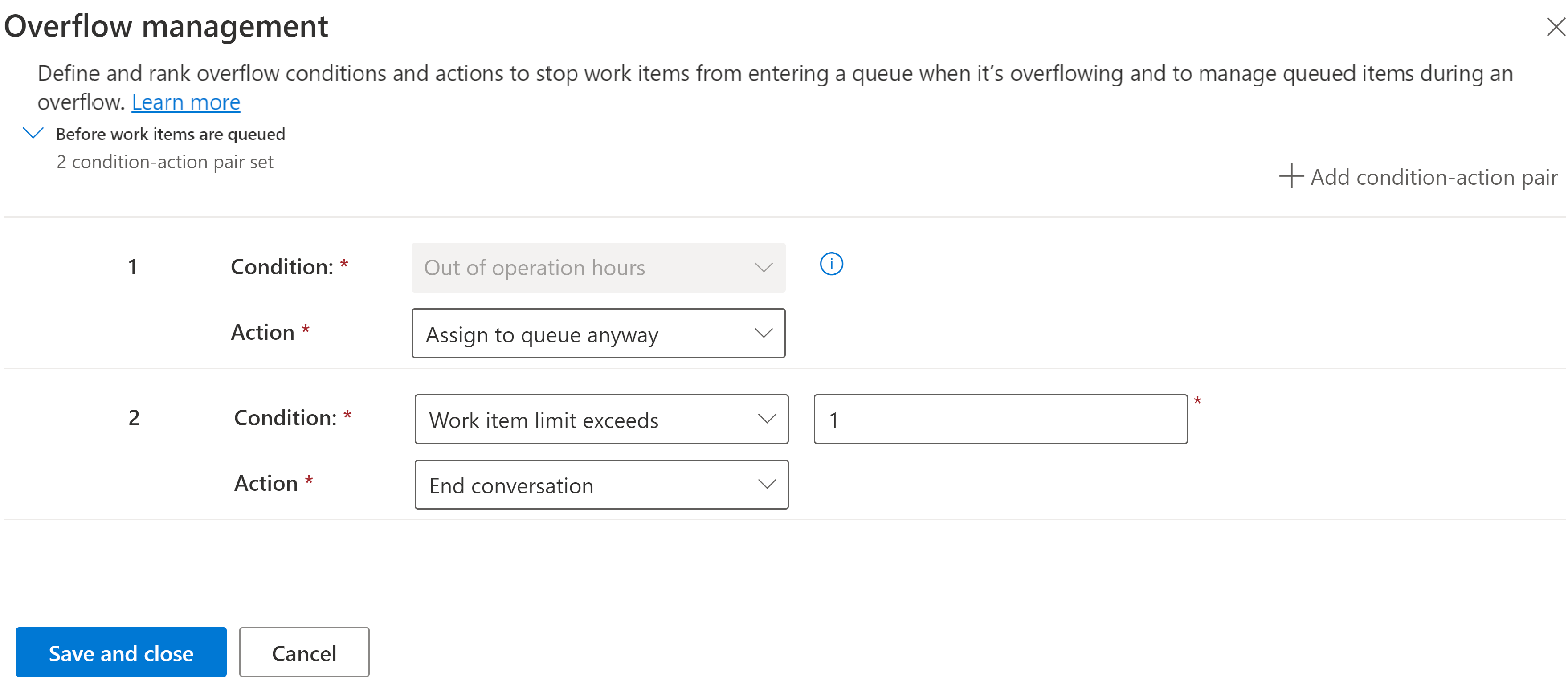
Para las colas de grabación, mensajería y voz, puede seleccionar la condición Fuera de horario y una de las siguientes acciones:
- Asignar a la cola de todos modos: el elemento de trabajo se dirige a la cola aunque esté desbordada.
- Transferir a una cola diferente: el elemento de trabajo se transfiere a la cola que seleccione en la lista desplegable.
Para las colas de mensajería y voz, también puede seleccionar las acciones siguientes para la condición Fuera de horario:
- Finalizar llamada: solo para colas de voz. Se reproduce un mensaje de voz automático y finaliza la llamada.
- Terminar conversación: solo para colas de mensajería. La conversación se enruta a la cola y finaliza.
- Transferir a un número externo: solo para colas de voz. El elemento de trabajo se transfiere al número de teléfono que ingresa.
- Correo de voz: solo para colas de voz. El cliente puede optar por dejar un mensaje de voz.
Para las colas de mensajería y voz, también puede seleccionar las acciones siguientes condiciones y acciones:
El límite de elementos de trabajo excede: ingrese un número entre 1 y 100 para indicar cuántos elementos de trabajo abiertos puede haber en la cola antes de que se desborde. Por ejemplo, si ingresa 2, si la cola contiene dos elementos de trabajo abiertos, la llegada de un tercer elemento desencadena una de las siguientes acciones:
- Devolución de llamada directa: solo para colas de voz. El cliente puede elegir que el representante le devuelva la llamada. El elemento de trabajo permanece abierto y se enruta al siguiente representante disponible para la devolución de llamada.
- Finalizar llamada
- Finalizar conversación
- Transferir a otra cola
- Transferir a un número externo
- Correo de voz
Tiempo de espera promedio: solo para colas de voz. Ingrese un número y seleccione una unidad de tiempo entre 30 segundos y 60 minutos para indicar cuánto puede durar el tiempo de espera previsto antes de que la cola se desborde. Por ejemplo, si ingresa 10 minutos, entonces, si un cliente llama y el tiempo de espera previsto es de 15 minutos, el sistema activa una de las siguientes acciones:
- Devolución de llamada directa
- Finalizar llamada
- Transferir a otra cola
- Transferir a un número externo
- Correo de voz
El tiempo medio de espera para una cola se calcula en función de los tiempos de espera medios de al menos 50 conversaciones en la cola durante las 48 horas anteriores. Si el número de conversaciones en las 48 horas anteriores es inferior a 50, la condición de desbordamiento Tiempo promedio de espera la condición de desbordamiento no se evalúa.
Configurar condiciones de desbordamiento específicas de regla antes de que un elemento de trabajo se ponga en cola
A veces, es posible que no desee que se ejecute una acción de desbordamiento para tipos específicos de elementos de trabajo o para clientes prioritarios. Digamos que un cliente prioritario llama, la cola a la que está enrutado está desbordada y la cola está configurada para finalizar la llamada o hacer esperar al cliente. Cualquiera de las acciones podría violar el acuerdo de nivel de servicio que tiene con su cliente. En este escenario, es posible que desee configurar condiciones de desbordamiento específicas de la regla para la cola en las reglas de ruta a cola del flujo de trabajo en la corriente de trabajo.
En el mapa del sitio del Centro de administración de Customer Service, seleccione Asistencia al cliente>Secuencias de trabajo.
Seleccione la secuencia de trabajo y luego seleccione la regla de ruta a cola en la que está configurada la cola.
En Enrutar a colas, seleccione la cola en la lista desplegable y luego seleccione Más comandos (⋮) >Gestionar desbordamientos específicos de reglas.
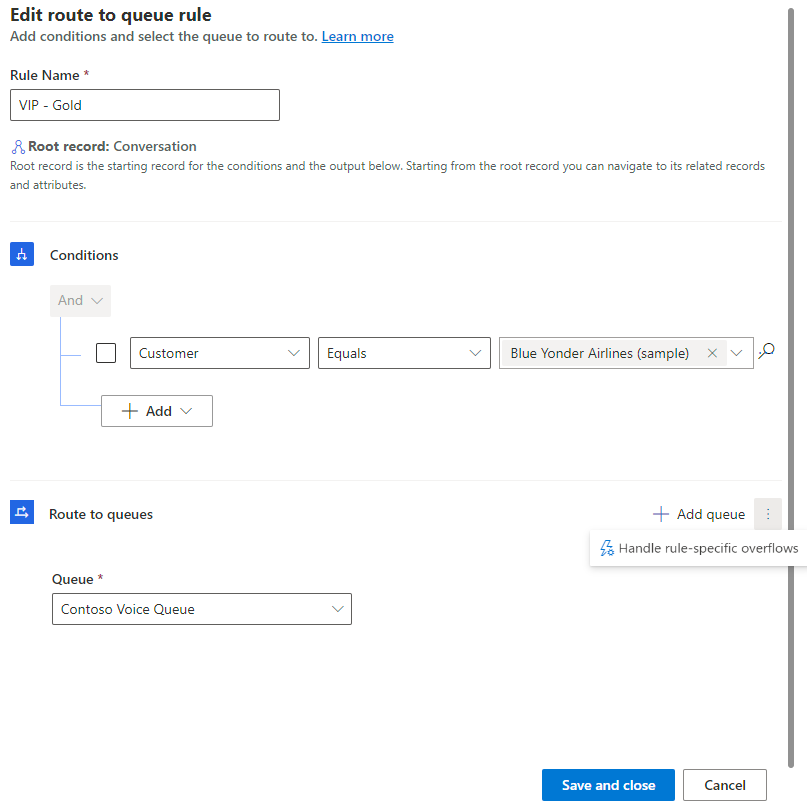
Ver diagnósticos para el manejo de desbordamiento
Cuando un elemento de trabajo se controla mediante una acción de desbordamiento en lugar de asignarse a un representante, puede ver su estado en Diagnóstico de enrutamiento>Enrutar a cola.
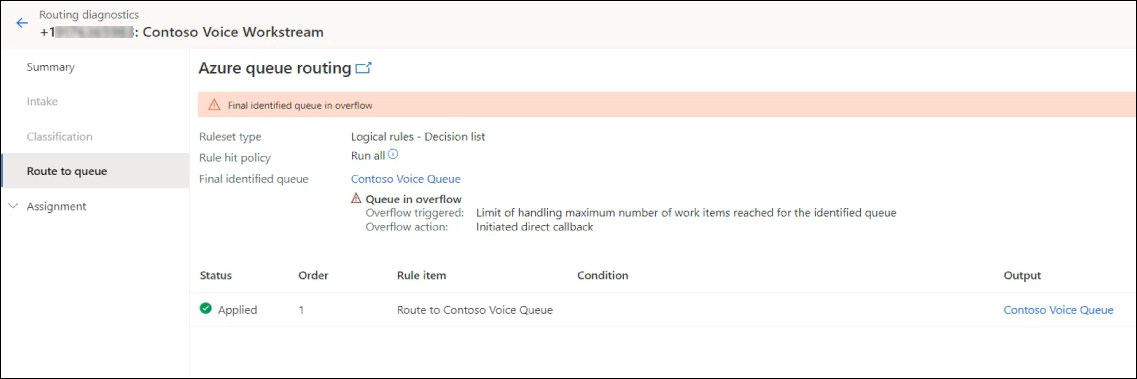
Controlar el desbordamiento cuando un elemento de trabajo está en cola
Cuando un elemento de trabajo está en una cola y la espera real es larga, el sistema puede redirigirlo a otra cola que tenga representantes disponibles.
En el mapa del sitio de Centro de administración de Customer Service, seleccione Atención al cliente>Colas.
Seleccione Colas avanzadas y luego seleccione la cola para la que desea administrar el desbordamiento.
En Gestión de desbordamiento, seleccione Editar.
En Cuando los elementos de trabajo están en cola, seleccione Agregar par condición-acción.
Seleccione la condición El tiempo de espera en la cola supera.
Introduzca un número y seleccione una unidad de tiempo para indicar cuánto tiempo puede durar el tiempo de espera previsto antes de que la cola se desborde.
Seleccione pares de condición-acción de desbordamiento para elementos de trabajo en cola.
Seleccione Guardar y cerrar.
Condición de desbordamiento y acciones cuando los elementos de trabajo están en cola
Las condiciones y acciones disponibles para los canales son las siguientes.
| Canal | Condición | Acción |
|---|---|---|
| Grabar | El tiempo de espera en la cola supera | Transferir a otra cola |
| Voz | El tiempo de espera en la cola supera | Devolución de llamada directa Transferir a otra cola Transferir a un número externo Correo de voz |
| Mensajería | El tiempo de espera en la cola supera | Finalizar conversación Transferir a otra cola |
Cuando las colas se desbordan con un gran número de elementos
Si más de 20 elementos de trabajo se desbordan en un minuto, los elementos de trabajo se abordan en lotes. Las colas que tienen un tiempo de espera más bajo se abordan primero. Si todas las colas están configuradas con el mismo tiempo de espera, la gestión del desbordamiento se realiza de forma en rotación.
Cosas a tener en cuenta
Puede configurar el siguiente tiempo de espera para los canales:
- Voz: 1 a 60 minutos
- Mensajería: de 1 minuto a 2 días
- Registros: 3 minutos a 2 días
La condición "tiempo de espera en cola" se evalúa en cualquiera de los siguientes escenarios:
- El elemento de trabajo se enruta a una cola a través de las reglas de enrutamiento a cola.
- Un representante o un supervisor transfieren el elemento de trabajo a la cola.
- El elemento de trabajo se desborda desde otra cola.
Si un elemento de trabajo en cola se mueve a otra cola debido a tiempos de espera prolongados y la nueva cola también tiene control de desbordamiento, el sistema vuelve a comprobar si hay condiciones de desbordamiento. Si el tiempo de espera también es demasiado alto en la nueva cola, se desencadena la acción de desbordamiento.
Editar mensajes automáticos para acciones de desbordamiento
Si establece Finalizar llamada o Finalizar conversación como una acción de desbordamiento, puede editar el mensaje automatizado que informa al cliente de que no hay representantes disponibles.
En el centro de administración de Customer Service, en el mapa del sitio, seleccione Atención al cliente>Configuración de cliente.
Seleccione Mensajes automatizados.
Encuentre el mensaje automático para el canal donde el disparador del mensaje es Finalizar conversación por desbordamiento.
Edite el valor de la columna Texto localizado según sea necesario.
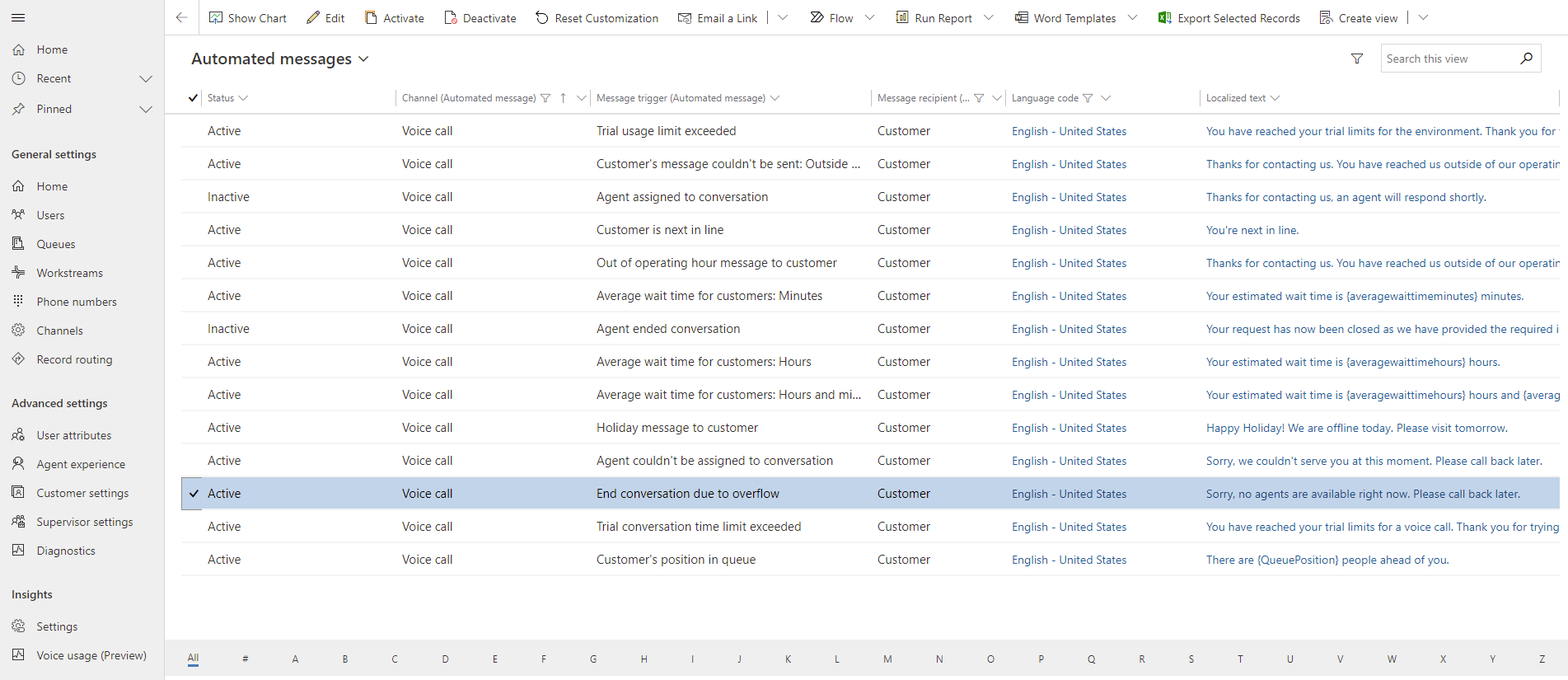
Más información sobre personalizar mensajes automatizados.